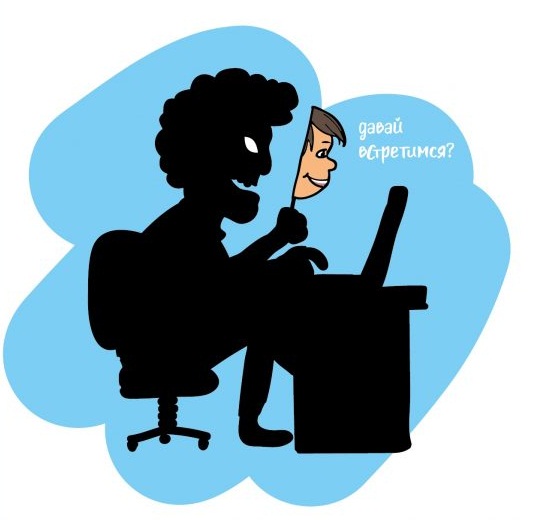Автоматическое заполнение шаблонов Word информацией из Базы данных Excel
Для быстрого получение документа Word из «контрольной колонки Excel + шаблона Word» (путем замены «меток» в шаблоне на значения из контрольной колонки Excel) нужно выполнить ряд подготовительных шагов
Шаги:
- Анализ итогового документа Word и выделение информации, подлежащей замене
- Расстановка «меток» (получение из «образца Word» «шаблона Word» + что такое «метка»).
- Создание контрольной колонки на листе Excel рядом с колонкой «меток» (установка соответствия)
- Выявление причинно-следственных связей (ПСС) для вставок (замен)
- Ценность БД. Структура и наращивание. Поддержание в актуальном состоянии
- Скачать xlsm-файл для тестирования
Для тех, кому видео понятнее, чем текст...

Автоматическое заполнение шаблонов Word информацией из Базы данных Excel
видео смотреть/скачать
Если не удалось запустить видео, воспользуйтесь этой ссылкой ... видео на VK.com
Или этой ссылкой ... видео на YouTube
И подробнее...
Анализ итогового документа Word и выделение информации, подлежащей замене
Наверное, в любой организации приходится плодить подобные документы (просто для примера)
- приказ о проведении и контроле работ (мероприятий)
- план проведения и контроля работ (мероприятий)
Как правило, каждый следующий (новый) «приказ» или «план» отличается от предыдущего датами и фамилиями ответственных должностных лиц.
Конечно, бывают и новые мероприятия (выполняются впервые за всю историю организации), но тогда эта задача не для макроса. Макрос способен работать быстро и безошибочно, но по шаблону… Поэтому после того, как макрос выполнит свою шаблонную работу не тривиальные изменения в документе следует поручать специалисту.
Задача этого шага: выделить цветом (например, желтым) те фамилии и даты, которые должны будут быть изменены.
Или такую информацию, которая меняется не каждый раз, но с определенной периодичностью…
Расстановка «меток» (получение «шаблона Word» из «образца Word» + что такое «метка»).
Сейчас все фамилии и даты (любую информацию), выделенные желтым цветом, следует заменить уникальными метками (по смыслу)…
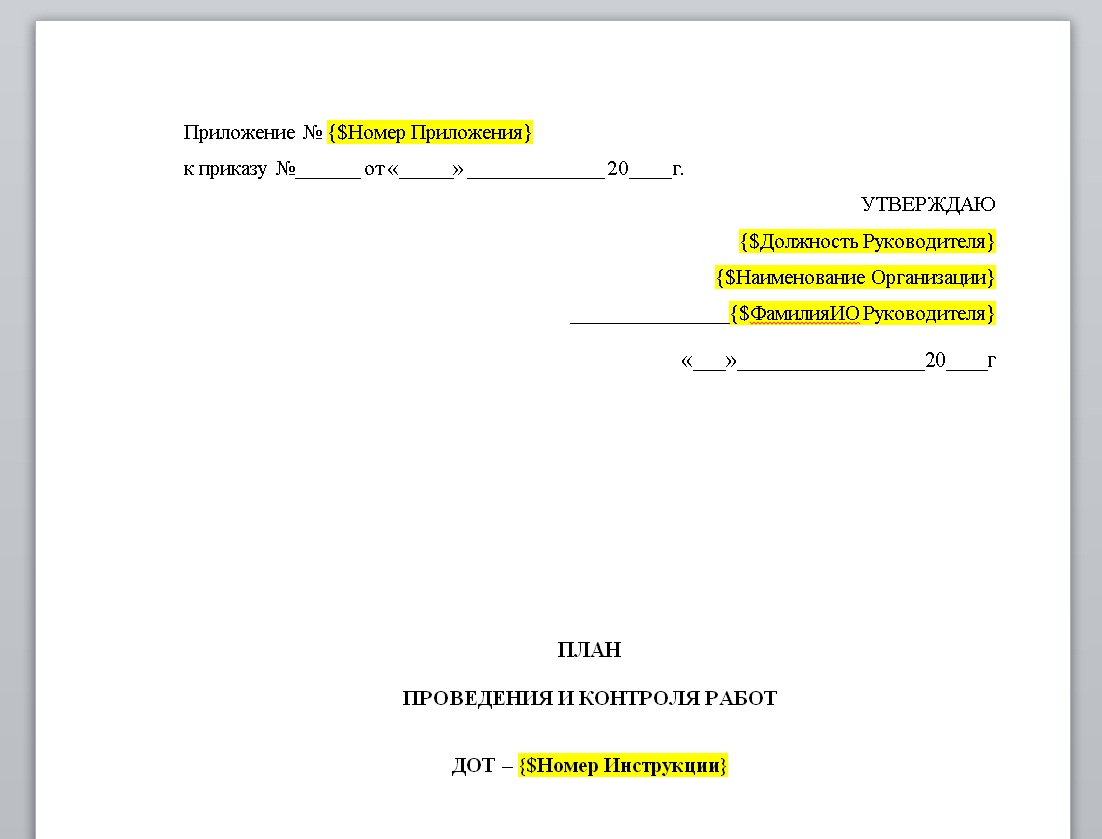
Рис.1 Расстановка «меток» (получение из «образца Word» «шаблона Word»).
Уникальность меток обязательна ! Уникальность достигается включением таких символов, которые обычно в документе не встречаются. Могу порекомендовать начинать любую метку с "{$", а заканчивать "}" или "$}".
Если метка не будет уникальной, то произойдет замена текста, который Вы не планировали заменять… Сразу успокою: шаблон в этом случае не пострадает… Просто в новом документе появятся бессмысленные предложения, и его придется забраковать.
Но уникальную метку Вы можете ставить (использовать) в документе сколько угодно раз (если, например, название компании встречается в документе 12 раз)!
Создание контрольной колонки на листе Excel рядом с колонкой «меток» (установка соответствия)
Раздел
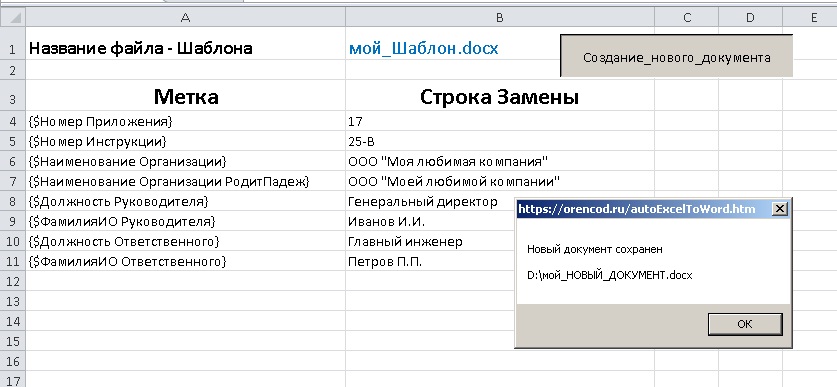
Рис.2 Создание контрольной колонки на листе Excel рядом с колонкой «меток» (установка соответствия)
Раздел
Выявление причинно-следственных связей (ПСС) для вставок (замен)
Раздел
Ценность БД. Структура и наращивание. Поддержание в актуальном состоянии
Раздел
Для тестирования
Если Вы не забыли включить макросы, то должны увидеть… возникший в той же папке новый документ…
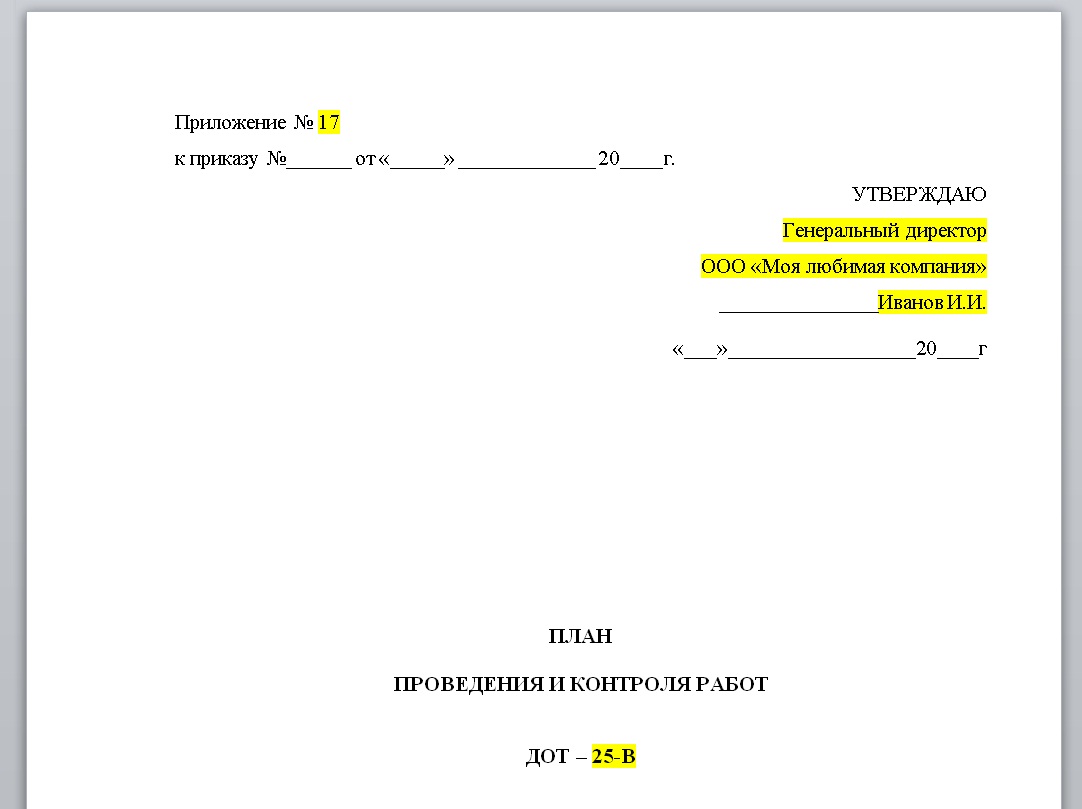
Рис.3 Результат замены «меток» в документе "мой_НОВЫЙ_ДОКУМЕНТ.docx"
Скачать пакет файлов для тестирования
Другие примеры на тему «Автоматизация документов Microsoft Office Excel, Word, Access»
Поделиться в соц сетях: